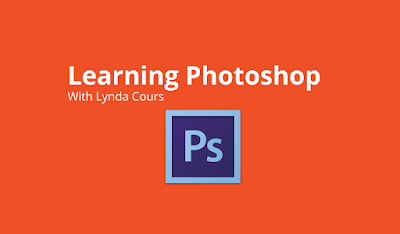Meta Tags استخدامها وفوائدها
أكمل المقالبسم الله الرحمن الرحيم
العلامات الوصفيه او Meta Tags
تُعد العلامات الوصفية طريقة رائعة يستخدمها مشرفو المواقع لتزويد محركات البحث بمعلومات عن مواقعهم. ويمكن استخدام العلامات الوصفية لتقديم معلومات إلى جميع أنواع العملاء، كما أن كل نظام لا يعمل على معالجة العلامات الوصفية إلا تلك التي يتعرف عليها فقط ويتجاهل الباقي. وتتم إضافة العلامات الوصفية إلى قسم <head> في صفحتك بتنسيق HTML وتبدو عمومًا على النحو التالي:
<!DOCTYPE html>
<html>
<head>
<meta charset="utf-8">
<meta name="الوصف" CONTENT="المحترف: البرامج، مدونه: تخص المصممين والمبرمجين، الفئة: كتب،مقالات السعر: 9.24 جنيهات مصرية، الطول: 784 صفحة">
<meta name="google-site-verification" content="+nxGUDJ4QpAZ5l9Bsjdi102tLVC21AIh5d1Nl23908vVuFHs34="/>
<title>نماذج من الكتب - كتب مستخدمة عالية الجودة للتعلم التصميم والبرمجه</title>
<meta name="robots" content="noindex,nofollow">
تعرف محرك بحث Google على العلامات الوصفية (والعناصر ذات الصلة) التالية:
<meta name="description" content="A description of the page" />
تقدم هذه العلامة وصفًا موجزًا للصفحة. ويُستخدم هذا الوصف في بعض الحالات كجزء من المُقتطَف المعروض في نتائج البحث.
<title>The Title of the Page</title>
لا تُعد هذه علامات وصفية من الناحية الفنية، إلا أنه يتم استخدامها كثيرًا مع "الوصف". ويتم عرض محتويات هذه العلامة بشكل عام كعنوان في نتائج البحث (وبالطبع في متصفح المستخدم).
<meta name="robots" content="..., ..." />
<meta name="googlebot" content="..., ..." />
يمكن أن تتحكم العلامات الوصفية هذه في طريقة عمل محرك البحث في ما يتعلق بالزحف والفهرسة. وتنطبق العلامة الوصفية "robots" على جميع محركات البحث، بينما تقتصر العلامة الوصفية "googlebot" على محرك البحث Google فقط. والقيم الافتراضية هي "index, follow"
(وهي تمامًا مثل "all") ولا تحتاج إلى تحديدها. ونحن نتعرف على القيم التالية (عند تحديد قيم متعددة، افصل بينها بفاصلة):
noindex: لمنع فهرسة الصفحة
nofollow: لمنع Googlebot من تتبع روابط من هذه الصفحة
nosnippet: لمنع عرض المقتطف في نتائج البحث
noodp: لمنع استخدام الوصف البديل من ODP/DMOZ
noarchive: لمنع Google من عرض الرابط نسخة مخبأة لإحدى الصفحات.
unavailable_after:[date]: تتيح لك تحديد الوقت والتاريخ بالضبط والمطلوبين لإيقاف الزحف إلى هذه الصفحة وفهرستها
noimageindex: تتيح لك إبداء الرغبة في عدم عرض صفحتك كصفحة إحالة لإحدى الصور التي تظهر ضمن نتائج بحث Google.
none: هي علامة تعادل علامتي noindex، nofollow.
يمكنك الآن أيضًا تحديد هذه المعلومات في رؤوس الصفحات باستخدام أمر رأس HTTP "X-Robots-Tag". ويعد هذا مفيدًا تحديدًا في حالة رغبتك في تقييد فهرسة الملفات التي لا تستخدم تنسيق HTML مثل الرسومات أو الأنواع الأخرى من المستندات.
<meta name="google" content="nositelinkssearchbox" />
عندما يبحث المستخدمون عن موقعك، تعرض نتائج بحث Google أحيانًا مربع بحث متعلقًا بموقعك، مع روابط مباشرة أخرى مؤدية إلى موقعك. وتعمل العلامة الوصفية هذه على توجيه محرك البحث Google بعدم عرض مربع البحث في روابط الموقع.
<meta name="google" content="notranslate" />
وعندما نُدرك أن محتويات الصفحة معروضة بلغة قد لا يريد المستخدم القراءة بها، فيتم غالبًا تقديم رابط للترجمة في نتائج البحث. وبشكل عام، يتيح لك هذا الأمر فرصة تقديم المحتوى المميز والمُقنِع إلى مجموعة أكبر من المستخدمين. ولكن قد لا يكون ذلك مرغوبًا في بعض الحالات. وتوجه هذه العلامة الوصفية محرك البحث Google بعدم إتاحة تقديم ترجمة لهذه الصفحة.
<meta name="google-site-verification" content="..." />
يمكنك استخدام هذه العلامة في الصفحة في المستوى العلوي من موقعك لإثبات الملكية لأدوات مشرفي المواقع. يرجى ملاحظة أنه على الرغم من ضرورة مطابقة قيم السمتين "name" و"content" تمامًا للقيم المقدمة لك (بما في ذلك الحروف الكبيرة والصغيرة)، فلن يؤثر إذا ما غيرت العلامة من XHTML إلى HTML أو إذا تطابق تنسيق العلامة مع تنسيق صفحتك.
<meta http-equiv="Content-Type" content="...; charset=..." />
<meta charset="..." >
تحدد هذه العلامة الوصفية نوع محتوى الصفحة ومجموعة الأحرف. تأكد من وضعك لقيمة صفة المحتوى بين علامتي اقتباس، وإلا فقد يتم تفسير الصفة التي تم تشفير رموزها بطريقة غير صحيحة. ونوصي باستخدام Unicode/UTF-8 ما أمكن.
<meta http-equiv="refresh" content="...;url=..." />
ترسل هذه العلامة الوصفية المستخدم إلى عنوان URL جديد بعد مرور قدر معين من الوقت، كما تستخدم أحيانًا كنموذج بسيط لإعادة التوجيه. ومع ذلك، لا تستخدم كل المتصفحات هذه العلامة وقد تكون مُربكة للمستخدم. وتوصي رابطة الشبكة العالمية بعدم استخدام هذه العلامة. ونقترح استخدام إعادة التوجيه 301 المستخدمة من جانب الخادم بدلاً من ذلك.
نقاط أخرى يجب ملاحظتها:
يستطيع محرك البحث Google قراءة العلامات الوصفية بنمطي HTML وXHTML، بغض النظر عن الشفرة المستخدمة في الصفحة.
باستثناء العلامة الوصفية verify، لا تمثل حالة الأحرف عمومًا أهمية بالنسبة إلى العلامات الوصفية.
وهذه ليست قائمة حصرية بالعلامات الوصفية المتاحة، ولا تتردد في استخدام العلامات الوصفية التي لم ترد في القائمة إذا كانت ذات أهمية لموقعك. فقط تذكر أن محرك بحث Google سيتجاهل العلامات الوصفية التي لا يتعرف عليها.